iPhone Xのロック画面に表示される「鍵」アイコンを変更したり、表示位置の変更が出来る『LatchKey』のご紹介。
iPhone Xのロック画面上部には「鍵」アイコンが表示され、Face ID認証が完了すると開く…様になっていますが、『LatchKey』では鍵アイコンを変更することが出来ます。
もちろんFace ID認証時のアニメーションにも対応しています。
また、表示位置をステータスバー内に変更したり、好きな位置に変更したり、サイズの変更…といった事も可能。
詳細情報
LatchKey
| Price(価格): | 無料 |
|---|---|
| Section(カテゴリ): | Tweaks |
| Author(制作者): | Maxwell Dausch |
| Repo(配布元): | Packix (https://repo.packix.com/) |
インストール
Cydiaへ下記のリポジトリを登録し、通常通り「LatchKey」をインストールしてください。
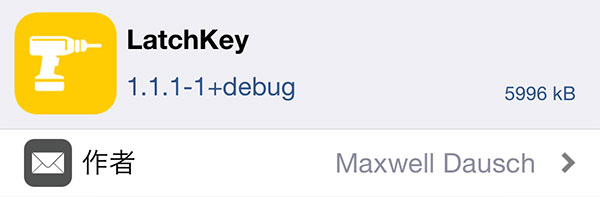
より詳しいインストール方法は【Cydia の 使い方! ~全部解説~ [JBApp]】をご覧ください。
アプリ紹介
『LatchKey』を使用すると、iPhone Xのロック画面上部「鍵」アイコンを変更出来ちゃいます。
通常は鍵のアイコンが表示されていますが、これを好きなアイコンに変更可能。もちろんFace ID認証時のアニメーションも可能です。

位置&サイズの変更
更に、アイコンの表示位置やアイコンサイズ、アイコン色の変更も可能。
表示位置についてはステータスバー内に表示なども可能となっており、よりシンプルな画面にしたい方にオススメ。
アイコンサイズについては、元画像から○倍といった設定方法になるため、元画像のサイズを見つつ設定…とするとイイ感じです。
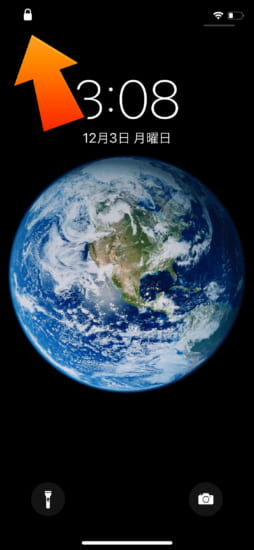
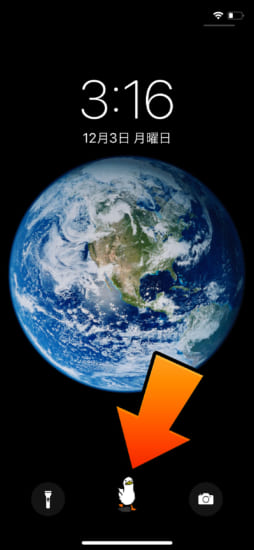
アイコンについて
同梱されいているアイコンはそれほど種類はなく、それ以外を使用したい場合は自作となります。
自作したアイコンは以下の場所へ追加することで使えるようになりますが、アニメーションなどの関係上…少し作りが複雑。同梱されているアイコンやファイルを参考に作り変えるほうが良さそうです。
/Library/Application Support/Latchkey/
設定方法
設定アプリ内に追加される『LatchKey』項目より行います。
『Enable』: 機能を有効にする
『Position』: 表示位置の変更(プリセット or 手動指定)
『Theme』: 使用したいアイコンを選択
『Enable Custom Coloring』: アイコン色を変更する
『CustomColor』: アイコンの色を選択
『X Position』: 横の表示位置を数値で指定
『Y Position』: 縦の表示位置を数値で指定
『Scale』: アイコンサイズを指定(倍率)
『Save Values』: 入力した数値を保存
『Hide Carrier』: ロック画面のステータスバーからキャリア名を非表示に
『Respring』: リスプリングにて設定を適用


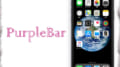
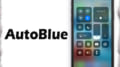
コメント
ios12だと動きませんか?
iPhone Xにしか使えんのか